Windows PC幾乎是我們每天工作、學習生活中必不可少的工具,但是有時候我們對這個系統是又愛又恨,一些不人性化的部分令人十分糾結,嚴重地影響了系統的使用效率,即使是最新的Windows 8,也令人無法100%滿意。當然,這些系統上的體驗不足是可以通過一些方法解決的,如果你剛剛購買了一款Windows 8筆記本但又在使用時倍感挫折,不妨參考以下的小貼士,相信會解決一些問題。
關閉討厭的“用戶賬戶控制”
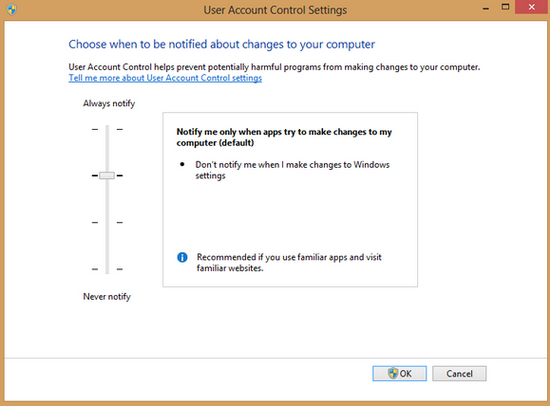
這項功能首次出現在Vista系統中,並一直延續到Windows 7和Windows 8中。默認狀態下,它會經常跳出詢問你是否要執行某些操作,甚至要比安全軟件更謹慎,但十分惱人。如果你已經安裝了強大的安全軟件,完全可以將用戶賬戶控制功能關閉,只需進入“控制面板”,選擇“用戶賬戶和家庭安全”,在用戶賬戶中找到控制設置,將其完全關閉即可。(諷刺的是,關閉時仍會彈出UAC彈窗,讓你確認是否完全關閉。)
解除文件占用
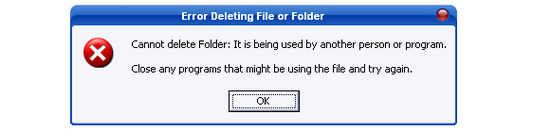
在使用Windows系統時,會經常出現莫名的文件占用情況,導致無法正常刪除文件或文件夾,事實上你也不知道究竟是什麼程序占用了文件。在這種狀況下我們可以借助類似’“Unlocker”這樣的第三方應用來解決。安裝應用後,只需右鍵點擊文件,選擇解除占用,基本上就大功告成了。類似的軟件還有很多,如果你有更好的建議,可以在文章下面回復,和大家分享一下。
恢復Windows 8的開始菜單
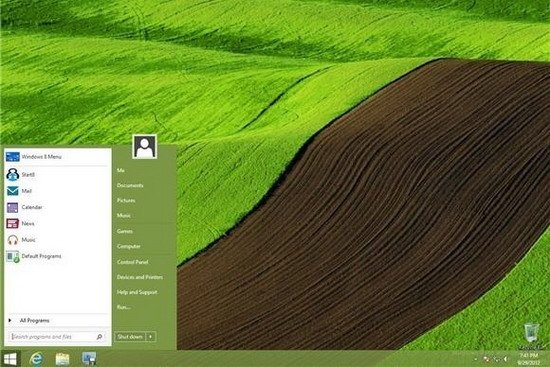
Windows 8最令人诟病的部分便是取消了經典的開始菜單,如果你已經等不及Windows 8.1系統更新,其實可以通過一些流行的軟件來恢復開始菜單,比如Start8 、Classic Shell和Pokki等,都是我們推薦的第三方應用。
禁用鎖屏界面和密碼

為了使Windows 8看上去更具“移動互聯網”特性,微軟在其中加入了類似平板電腦和智能手機的鎖屏界面,但事實上對於普通PC用戶、尤其是沒有觸摸屏的電腦來說,無疑是多此一舉。所以,我們可以通過命令行來禁用它。使用Windows鍵+R調出“運行”功能,鍵入GPEDIT.MSC然後點擊確定,可以看到本地組策略編輯器;然後進入計算機配置-管理模板-控制面板-個性化選項中,雙擊“不顯示鎖屏界面”選擇確定即可。
關閉系統提示音
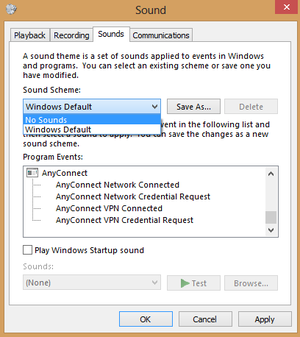
如果你想在不關閉電腦聲音的情況下禁止各種惱人的系統提示音,也是非常簡單的,只需右鍵單擊系統托盤中的聲音選項,在聲音項目中將聲音方案改為靜音,就可以享受一個清靜的世界了。
一些其他的系統優化
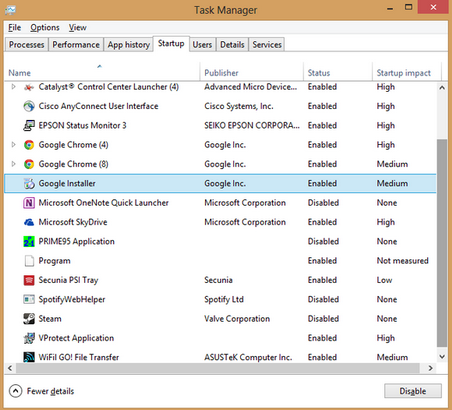
加快開機時間、清理使用記錄或是確保軟件更新,其實都可以通過第三方優化軟件來實現,目前國內此類軟件的選擇還是十分豐富的,比如騰訊出品的電腦管家。當然,如果你更喜歡手動操作,也可以通過按下Ctrl+Shift+Esc來調出系統任務管理器,進入啟動選項進行一些設置。
完全禁用Windows 8的Modern UI

如果你十分痛恨Windows 8分裂的Modern UI,但是又購買了一款預裝該系統的電腦的話,你還可以通過修改注冊表的方式來禁用它(修改之前請備份好你的注冊表!)運行中輸入regedit,進入注冊表編輯器,將HKEY_CURRENT_USERSoftwareMicrosoftWindowsCurrentVersionExplorer下的“RPEnabled”鍵值由默認的“1”改為“0”。OK!重啟一下電腦試試吧,你會發現“煩人”的Metro已經不見了!